ALCATEL 1 2021
Verrouiller automatiquement l'écran en 10 étapes difficulté Débutant
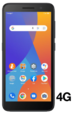
Verrouiller automatiquement l'écran
10 étapes
Débutant
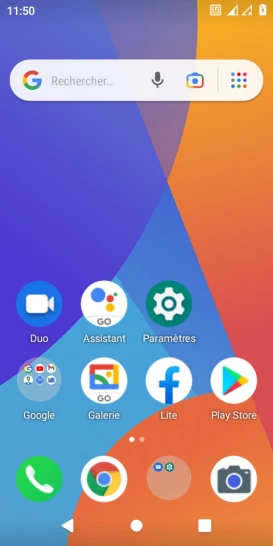
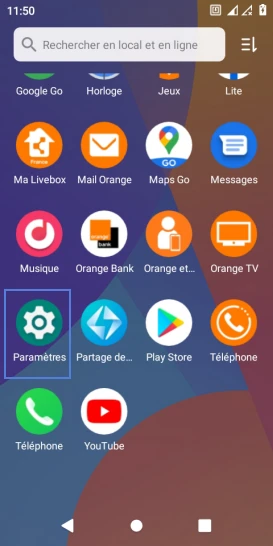
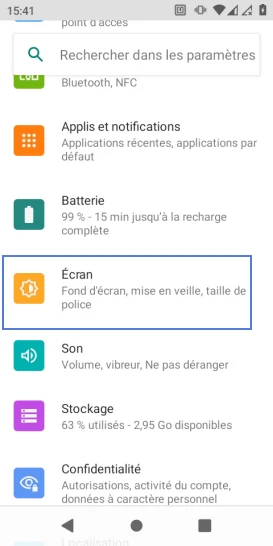
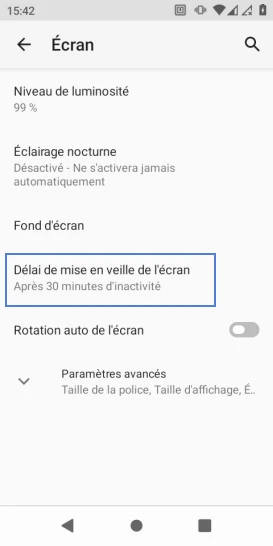
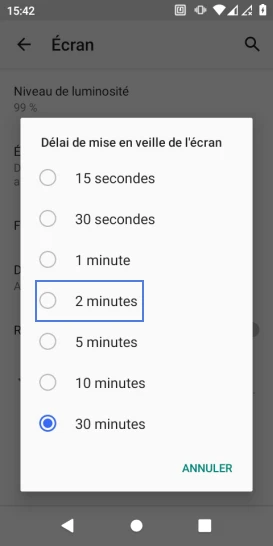
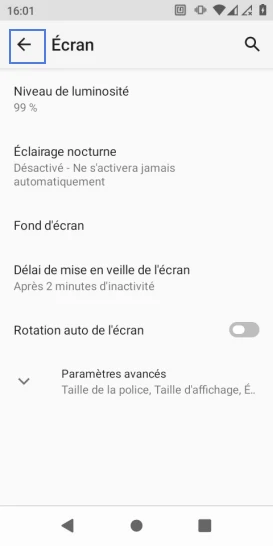
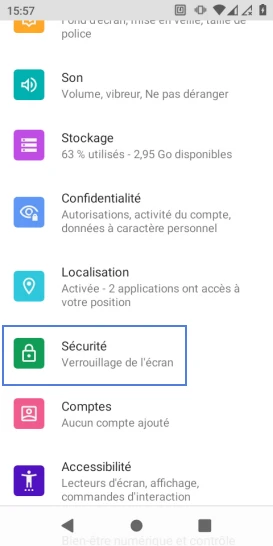
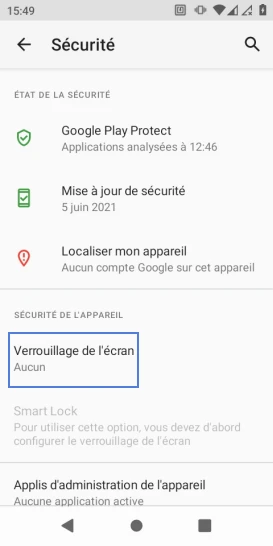
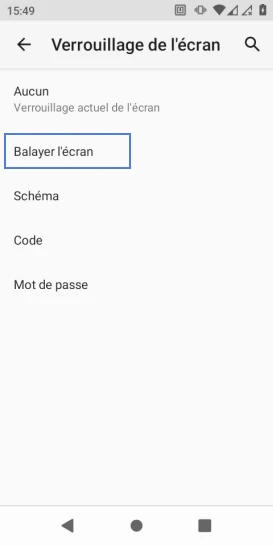
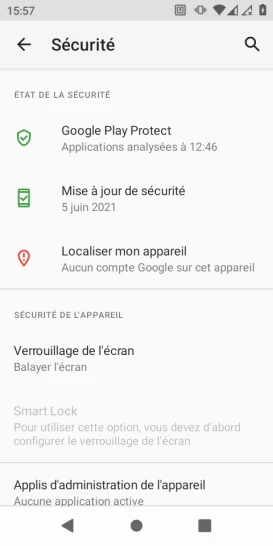
Bravo ! Vous avez terminé ce tutoriel.
Découvrez nos autres tutoriels